
Google Photos सिंक्रोनाइझ करा: ते सहजपणे करण्यासाठी एक द्रुत मार्गदर्शक
थोड्या वेळापूर्वी, आम्ही एक द्रुत मार्गदर्शक सामायिक केला Google Photos अॅपसह फोटो शेअर करा, कारण, हे केवळ एक नाही सर्वोत्तम विनामूल्य फोटो आणि प्रतिमा गॅलरी अॅप्स Android साठी उपलब्ध, हा एक चांगला आणि साधा फोटो संपादक आणि एक उपयुक्त आणि कार्यक्षम मल्टीमीडिया सामग्री बॅकअप व्यवस्थापक देखील आहे.
या कारणास्तव, आणि आमच्या पूरक Google Photos शी संबंधित पोस्ट आणि अँड्रॉइड मोबाईलवर आमच्या मल्टीमीडिया सामग्रीचे व्यवस्थापन (व्हिडिओ, फोटो आणि प्रतिमा) आज आम्ही तुम्हाला एक नवीन द्रुत मार्गदर्शक ऑफर करतो कसे “Google Photos सिंक्रोनाइझ करा आणि आमचे फोटो सुरक्षित ठेवा” आणि प्रतिमा. अशा रीतीने, की त्या सर्व स्वतःच्या आणि सामान्य आठवणी आपल्या प्रियजनांसोबत आणि इतर ओळखीच्या लोकांसोबत आपण नेहमी सुरक्षित ठेवू शकतो.
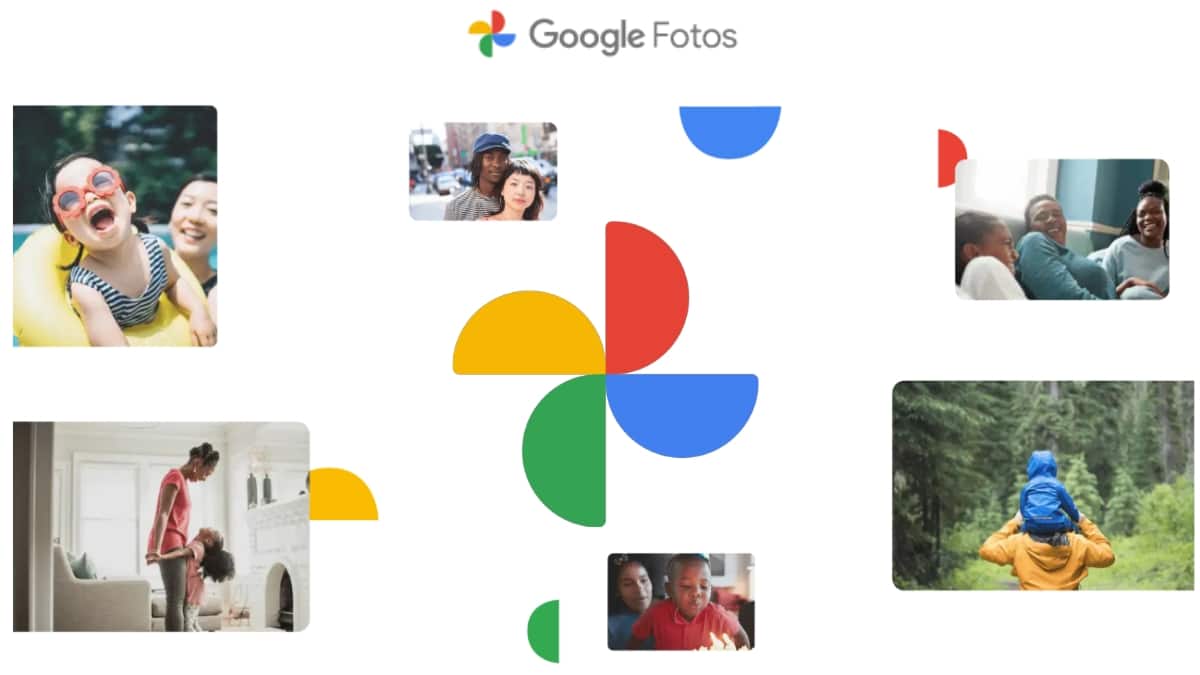
Google Photos सह फोटो सामायिक करणे: आपल्याला माहित असणे आवश्यक असलेली प्रत्येक गोष्ट!
याव्यतिरिक्त, हे द्रुत मार्गदर्शक सुरू करण्यापूर्वी, हायलाइट करणे योग्य आहे Google Photos अॅप जे, सिंक्रोनाइझेशनच्या दृष्टीने, ते आम्हाला त्याच्या क्रिया सखोलपणे कॉन्फिगर करण्यास अनुमती देते, अशा प्रकारे प्रक्रियांशी संबंधित सर्व आवश्यक गोष्टी स्वयंचलित करण्यास अनुमती देते. बॅकअप आणि क्लाउड स्टोरेज मीडिया सामग्रीचे.
अशा प्रकारे, आम्ही बॅकअप प्रत बनवू शकतो याची हमी देण्यासाठी, जेणेकरुन एकदा सिंक्रोनाइझ झाल्यावर आम्ही वापरू शकू कोणत्याही मोबाइल डिव्हाइसवरून आमचे फोटो, प्रतिमा आणि व्हिडिओ जिथे आम्ही आमच्या नेहमीच्या वापरकर्त्याचे सत्र सुरू करतो गूगल खाते.
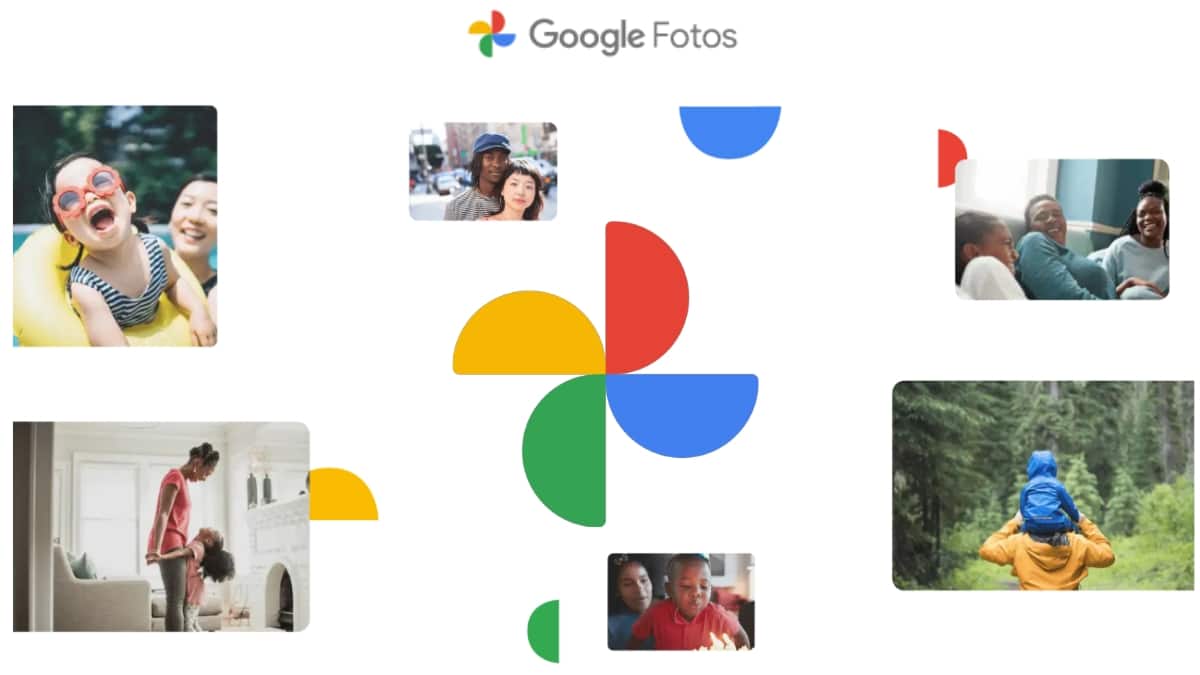

Google Photos सिंक्रोनाइझ करा: ते सहजपणे करण्यासाठी एक द्रुत मार्गदर्शक
Google Photos समक्रमित करण्यासाठी पायऱ्या
प्रथमच स्थापित आणि चालू
- आम्ही Android मोबाइल अनलॉक करतो, Google Play Store उघडतो आणि Google Photos अॅप शोधतो आणि स्थापित करतो.
- एकदा इन्स्टॉल केल्यानंतर आणि पहिल्यांदा चालवल्यानंतर, आम्हाला परवानगी विंडोमधील परवानगी बटण दाबले पाहिजे.
- पुढे, ते सक्षम ठेवण्यासाठी आम्ही सक्रिय बॅकअप बटण दाबले पाहिजे.
- एकदा हे सर्व पूर्ण झाल्यावर, आमच्याकडे Google Photos साठी आमच्या Google खात्यासह (ड्राइव्ह) समक्रमित करण्यासाठी सर्वकाही तयार असेल आणि आमच्या पूर्वनिर्धारित मल्टीमीडिया सामग्रीचा त्याच्या क्लाउडमधील अॅपमध्ये बॅकअप घेणे सुरू होईल.
खालील प्रतिमांमध्ये पाहिले जाऊ शकते:

अनुप्रयोग सेटिंग्ज
तथापि, Google Photos चा चांगल्या वापरासाठी, आदर्श आहे Android वर बॅकअप सेटिंग्ज सानुकूलित करा. हे करण्यासाठी आम्ही खालील चरणांचे पालन केले पाहिजे:
1 भाग
- आम्ही आमच्या Android मोबाइल डिव्हाइसचा कॉन्फिगरेशन मेनू उघडतो आणि सिस्टम पर्याय दाबतो.
- त्यानंतर, दाखवलेल्या नवीन स्क्रीनवर (सिस्टम) आपण बॅकअप पर्यायावर क्लिक केले पाहिजे.
- पुढे, आपण बॅकअप तयार करा म्हणतो तिथे दाबतो आणि सेटिंग्जमध्ये खाली जातो.

2 भाग
- त्यात एकदा बॅकअप विभाग आम्ही खालील अनेक पर्याय कॉन्फिगर करणे निवडू शकतो:
- बॅकअप गुणवत्ता: जिथे आम्हाला आमची मल्टीमीडिया सामग्री (व्हिडिओ, फोटो आणि प्रतिमा) त्याच्या मूळ गुणवत्तेत किंवा क्लाउडमध्ये भरपूर जागा वापरणे टाळण्यासाठी सेव्हिंग मोडमध्ये अपलोड करण्याची ऑफर दिली जाते. हे साध्य करण्यासाठी, Google संचयित आणि समक्रमित सामग्रीच्या गुणवत्तेत मोठ्या प्रमाणात बिघाड न करता शक्य तितक्या उत्कृष्ट सामग्री संकुचित करते.
- मोबाइल डेटाचा वापर: जिथे आम्हाला संग्रहित सामग्रीसाठी सर्वोत्तम अपलोड व्यवस्थापन कॉन्फिगरेशन निवडण्याची परवानगी आहे. म्हणजेच, जर आम्हाला बॅकअप सिंक्रोनाइझ आणि अपडेट ठेवण्यासाठी मोबाइल डेटा वापरायचा नसेल किंवा आम्ही मोबाइल डेटा वापरून MB मध्ये दैनिक मर्यादा घालू इच्छित असल्यास. अन्यथा, ते नेहमी वायफाय कनेक्शनद्वारे स्वयंचलितपणे केले जाईल.
- बॅकअप डिव्हाइस फोल्डर्स: शेड्यूल केलेल्या बॅकअपमध्ये बॅकअपसाठी फोटो आणि प्रतिमांचे इतर अतिरिक्त फोल्डर सक्षम किंवा अक्षम करणे आमच्यासाठी सोपे आहे.
खालील स्क्रीनशॉटमध्ये पाहिल्याप्रमाणे:

तुम्ही बॅकअप चालू करता तेव्हा, तुम्ही तुमचे फोटो आणि व्हिडिओ तुमच्या Google खात्यामध्ये आपोआप सेव्ह करू शकता. तुम्हाला अॅक्सेस असलेल्या कोणत्याही डिव्हाइसवरून तुम्ही ते पाहू शकता, परंतु तुम्ही ते शेअर करण्याची निवड करेपर्यंत केवळ तुम्हीच ते शोधू शकता. तुम्ही एका वेळी फक्त एका Google खात्यावर फोटो आणि व्हिडिओंचा बॅकअप घेऊ शकता. फोटो आणि व्हिडिओंच्या बॅकअप प्रती कशा तयार करायच्या
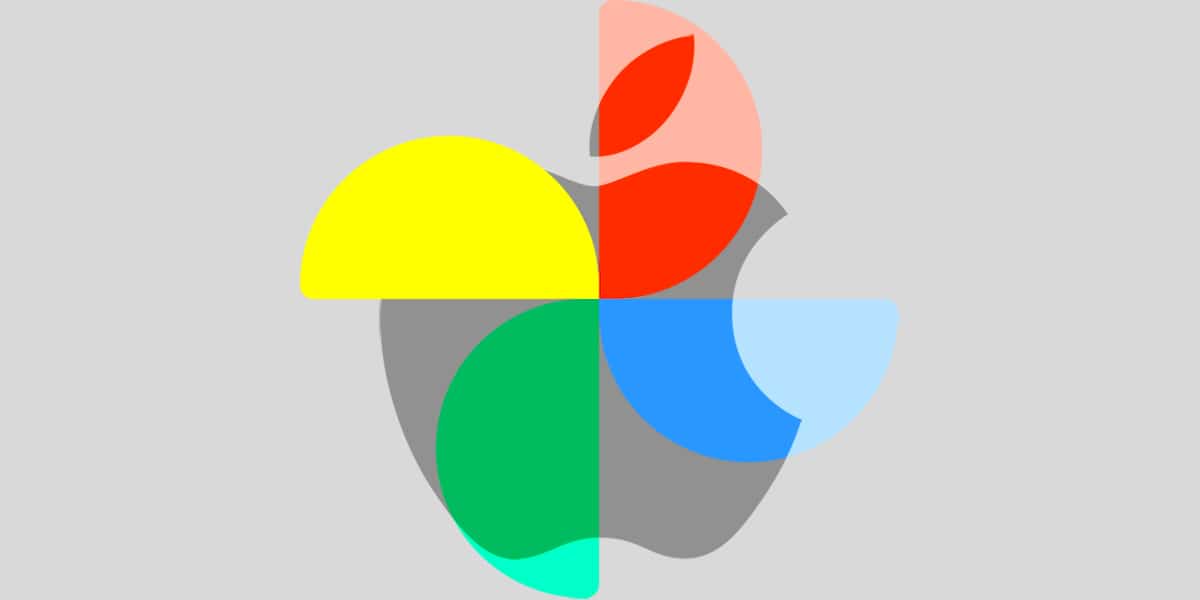
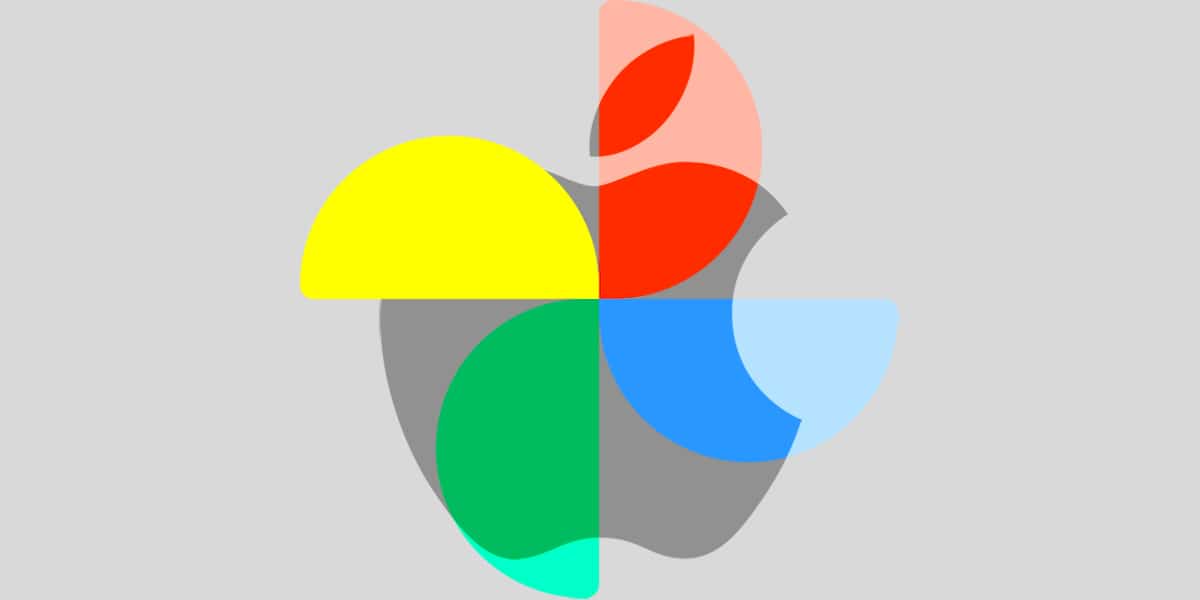
थोडक्यात, आम्हाला आशा आहे की हे नवीन द्रुत मार्गदर्शक याबद्दल कसे “Google Photos सिंक्रोनाइझ करा” तुमच्या मोबाइल डिव्हाइसवर असलेले तुमचे व्हिडिओ, फोटो आणि इमेज सुरक्षित ठेवण्यासाठी Google क्लाउडसह, तुम्हाला ते अधिक वापरण्यास प्रवृत्त करा वारंवारता, आत्मविश्वास आणि सुरक्षितता. अशा प्रकारे, काही मिनिटांत ही कार्ये शेड्यूल करा.
त्यामुळे आता प्रतीक्षा करू नका आणि गुगल फोटो वापरणे सुरू करा तुमची मल्टीमीडिया सामग्री स्वयंचलितपणे सुरक्षित ठेवण्यासाठी. परंतु, ते कसे वापरावे याबद्दल तुम्हाला अधिक प्रश्न असल्यास किंवा आज संबोधित केलेल्या विषयाबद्दल अधिक जाणून घ्यायचे असल्यास, आम्ही तुम्हाला खालील गोष्टी एक्सप्लोर करण्याची शिफारस करतो. Google अधिकृत लिंक Android वर फोटो आणि व्हिडिओंच्या बॅकअप प्रती कशा तयार करायच्या.